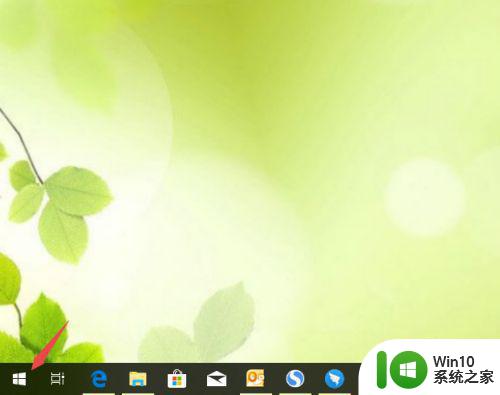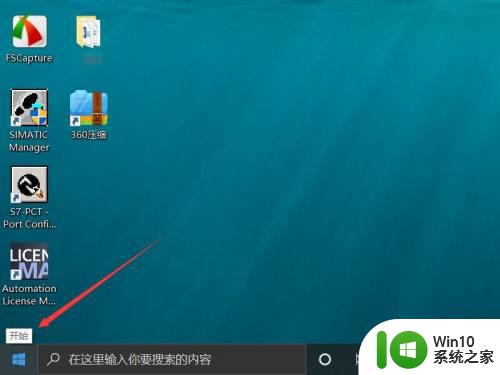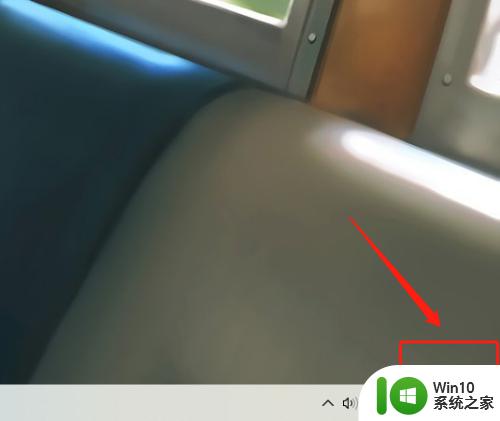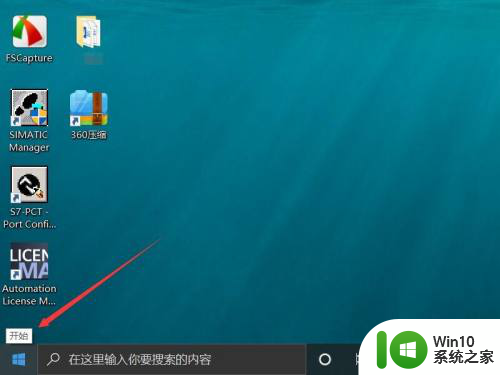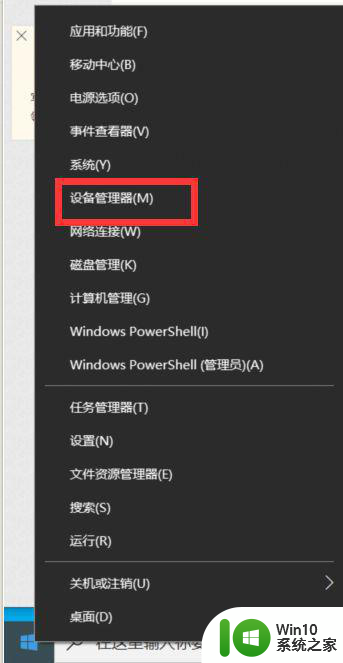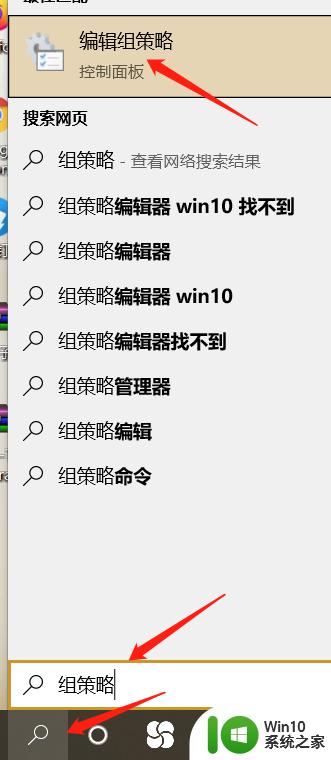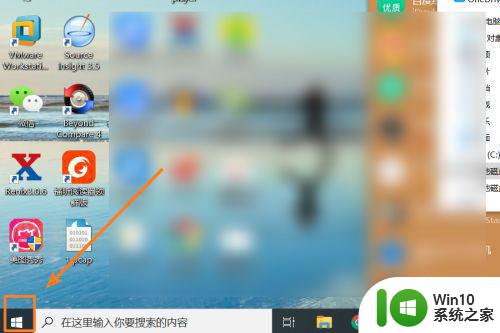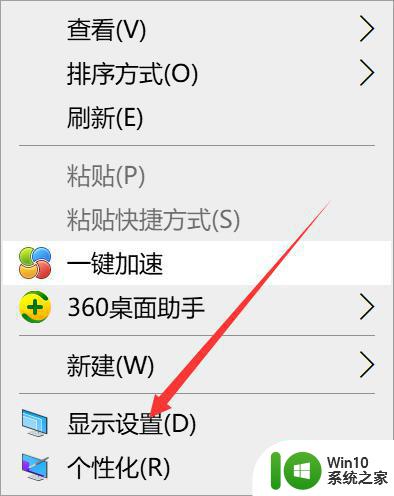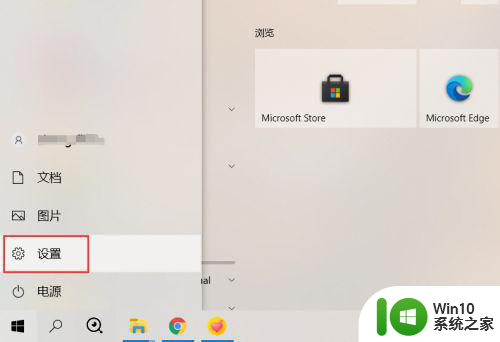win10开启写字板的方法 win10如何开启写字板
更新时间:2023-11-16 15:00:15作者:zheng
有些用户在win10电脑上连接了手写板之后想要在电脑上开启手写板功能,但不知道该如何开机,今天小编就给大家带来win10开启写字板的方法,如果你刚好遇到这个问题,跟着小编一起来操作吧。
具体方法:
1.首先我们需要点击计算机桌面左下角的开始图标打开系统菜单。
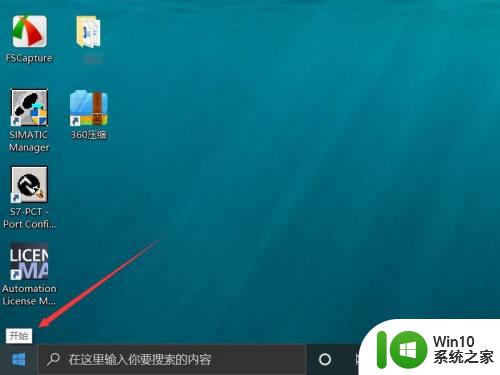
2.在菜单的左下角工具栏中点击设置一栏。
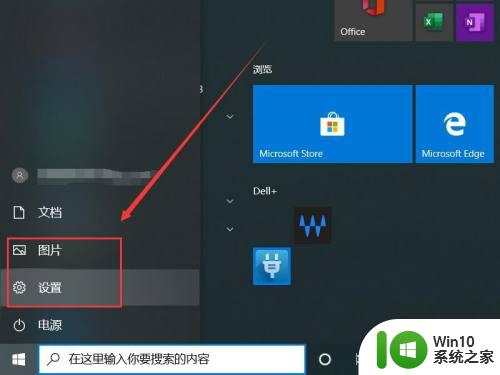
3.进入windows设置界面之后点击中间的设备按钮。
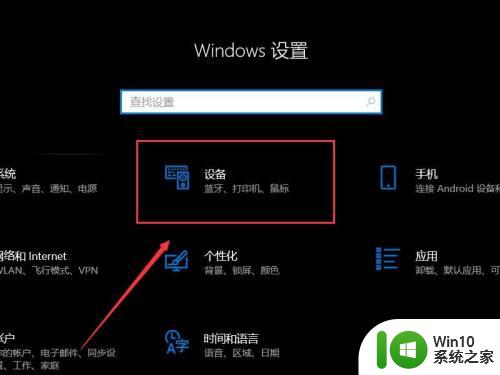
4.随后进入设备控制菜单选择笔和windows ink。
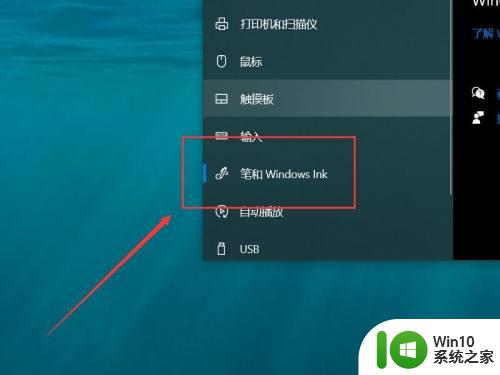
5.随后进入手写板设置菜单之后勾选手写选项下的在手写面板上用手指书写。
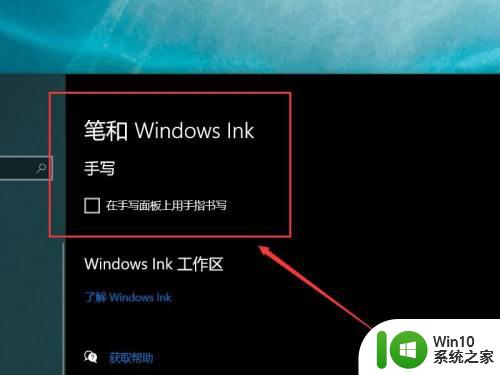
以上就是win10开启写字板的方法的全部内容,有遇到这种情况的用户可以按照小编的方法来进行解决,希望能够帮助到大家。